Cum se reinstalează "Steam"? instrucție
Toată lumea este familiarizată cu platforma de tranzacționare Steam, care permite nu numai să achiziționeze toate noutățile igroprom-ului fără a aștepta apariția lor în magazine, ci și să le "stocheze" pentru totdeauna, descărcând după cum este necesar. Dar chiar și cu un sistem atât de convenabil, există o serie de probleme asociate cu biblioteca de jocuri. Deci, cum pot reseta Steam?
Fără condiții
Dacă trebuie să eliminați și să reinstalați complet Steam, atunci această procedură nu ar trebui să determine ca utilizatorul experimentat să aibă probleme. Dacă ați uitat să ștergeți un program, pur și simplu utilizați următoarea instrucțiune.
- Mergeți la "Computer".
- În partea de sus a ferestrei care apare, dați clic pe "Eliminați sau modificați programul".
- În listă, găsiți Steam și faceți clic pe "Ștergeți".
După aceea, computerul dvs. va fi aproape complet eliminat din acest program. Rămâne numai pentru a elimina rămășițele din registru folosind CCleaner sau orice alt program similar.

Această procedură este adesea neglijată de utilizatori neexperimentați din diverse motive, însă este cel mai adesea în registru "ascunde" cea mai periculoasă defecțiune. După aceasta, puteți descărca noua distribuție de clienți de pe site-ul oficial. Acesta este cel mai simplu mod de a reseta funcția "Steam" și, în același timp, pentru a evita posibilele probleme legate de disponibilitatea viitoare a aplicațiilor care sunt descărcate în "Steam".
lossless
Cu toate acestea, situația cea mai comună este atunci când oamenii caută cum să resetați "Steam" fără a elimina jocul. Oficial, această metodă nu există. Dar puteți încerca o mică viclenie.
- Determinați exact unde stocați jocurile "Steam".
- În mod implicit, ele se află în dosarul cu clientul. Accesați-l prin deschiderea proprietăților comenzii rapide "Steam" și făcând clic pe "Locația fișierului".
- Suntem interesați de dosarul steamapps și conținutul său. Verificați dacă subfolderul comun conține jocurile necesare.
- Faceți copii de rezervă pentru acest dosar și reinstalați-l.
- Lipiți dosarul anterior copiat.
Acum știi cum să resetezi "Steam" fără a pierde jocurile. După ce începe clientul, biblioteca dvs. va fi pusă la punct. După aceea, selectați jocul dorit și dați clic pe "Instalați". Fișierele vor fi verificate pentru integritate, dar nimic nu va fi descărcat din nou. Deci, puteți salva puțin timp pentru a descărca conținut.

Singurul dezavantaj este că această metodă poate duce la o serie de erori. Prin urmare, vă recomandăm să ștergeți clientul împreună cu jocurile și apoi să le instalați din nou. În cele mai multe cazuri, timpul petrecut pentru copierea unui dosar și verificarea fișierelor va fi mai mic decât ceea ce ați cheltuit pentru descărcare și instalare.
exemplu
Cu decalaje în jocuri, în majoritatea cazurilor este suficient să reinstalați jocul. Să examinăm cum să reinstalați CS. "Steam" are o funcție integrată pentru a lucra cu jocurile achiziționate. Prin urmare, trebuie doar să rulați clientul, apoi faceți următoarele.
- Accesați "Biblioteca".
- Faceți clic dreapta pe "COP".
- Selectați "Ștergeți jocul ..." din partea de jos a listei.

Procesul nu durează mult. După ce eliminați complet jocul, trebuie să îl instalați numai folosind metode standard. Uneori, aplicația poate să dispară din bibliotecă dacă este gratuită. În acest caz, jocul va trebui cautat din nou prin magazin. Pentru a reinstala jocul, accesați pagina și faceți clic pe butonul albastru "Redare". Chiar dacă este scris că îl aveți deja în bibliotecă, continuați în siguranță operațiunea.
Fără reinstalarea
Dacă apar erori chiar înainte de lansarea unui joc, nu va trebui să căutați cum să reinstalați Steam. Suportul oficial al acestei platforme de tranzacționare oferă următorul mod de a rezolva problema.
- Porniți clientul Steam.
- În colțul din stânga sus, dă clic pe Steam și selectează "Setări".
- Accesați fila "Descărcări".
- Apoi, trebuie să ștergeți memoria cache a încărcătorului.
În consecință, va trebui să reintroduceți datele de autentificare și parola când reporniți clientul, dar majoritatea erorilor și problemelor vor fi rezolvate prin această procedură.

Acum știți cum să resetați "Steam" și oricare dintre componentele sale. Dacă, după instrucțiunile descrise mai sus, problema persistă, ar putea fi în conflict între joc și computer, mai degrabă decât clientul platformei de tranzacționare. Pentru viitor, pentru a evita astfel de probleme, încercați să instalați jocul direct în dosarul cu „STIM“, este nu numai pentru a evita majoritatea bug-uri cunoscute, dar, de asemenea, mai ușor de a găsi aplicații instalate direct pe computer.
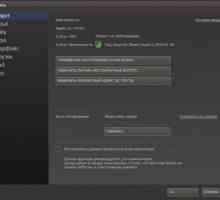 Cum să activați Steam Guard: sfaturi și trucuri
Cum să activați Steam Guard: sfaturi și trucuri Autentificator mobil Steam Guard. Cum se conectează: sfaturi practice și trucuri
Autentificator mobil Steam Guard. Cum se conectează: sfaturi practice și trucuri Cum să adăugați prieteni la "Steam": sfaturi și trucuri
Cum să adăugați prieteni la "Steam": sfaturi și trucuri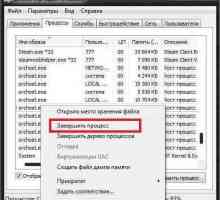 Steam.exe.32 incarca procesor: ce sa fac?
Steam.exe.32 incarca procesor: ce sa fac? Nu steam_api.dll - ce ar trebui să fac?
Nu steam_api.dll - ce ar trebui să fac? Nu s-a putut conecta la rețeaua Steam: căutăm un motiv
Nu s-a putut conecta la rețeaua Steam: căutăm un motiv Cum să eliminați complet un joc de pe computerul Steam
Cum să eliminați complet un joc de pe computerul Steam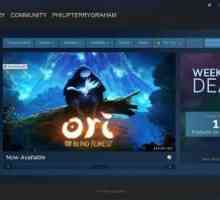 În detaliu, despre verificarea integrității cache-ului în "Steam"
În detaliu, despre verificarea integrității cache-ului în "Steam"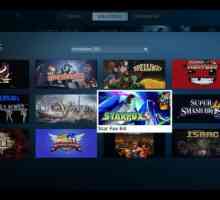 Cum se specifică calea spre joc în "Steam": instrucțiuni
Cum se specifică calea spre joc în "Steam": instrucțiuni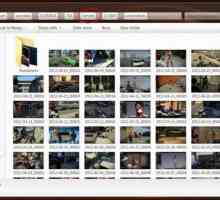 Unde sunt capturile de ecran din "Steam" - instrucțiunea pentru găsire
Unde sunt capturile de ecran din "Steam" - instrucțiunea pentru găsire Cum se apelează la `Stim`: instrucțiuni
Cum se apelează la `Stim`: instrucțiuni Cum se adaugă familiei pe Steam? instrucție
Cum se adaugă familiei pe Steam? instrucție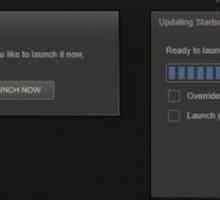 Nu actualizați "Steam" - ce ar trebui să fac?
Nu actualizați "Steam" - ce ar trebui să fac?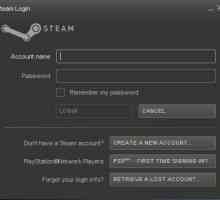 Închideți Steam pentru a continua instalarea - ce trebuie să faceți? Cum să rezolv?
Închideți Steam pentru a continua instalarea - ce trebuie să faceți? Cum să rezolv? Aburul nu funcționează pe Mac: ce ar trebui să fac?
Aburul nu funcționează pe Mac: ce ar trebui să fac? Detalii despre modul de dezangajare a numărului din "Steam"
Detalii despre modul de dezangajare a numărului din "Steam" De ce se pune "Stim": soluția problemei
De ce se pune "Stim": soluția problemei Steam_api.dll: care este această eroare și cum se remediază aceasta
Steam_api.dll: care este această eroare și cum se remediază aceasta Cum să dezactivați modul de compatibilitate pe Steam fără prea mult efort
Cum să dezactivați modul de compatibilitate pe Steam fără prea mult efort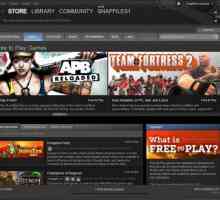 "Steam" nu incarca pagina: de ce si cum sa o reparati?
"Steam" nu incarca pagina: de ce si cum sa o reparati? Eroare fatală la abur - ce să faceți singuri
Eroare fatală la abur - ce să faceți singuri
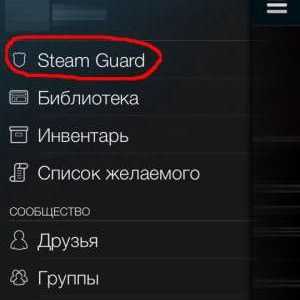 Autentificator mobil Steam Guard. Cum se conectează: sfaturi practice și trucuri
Autentificator mobil Steam Guard. Cum se conectează: sfaturi practice și trucuri Cum să adăugați prieteni la "Steam": sfaturi și trucuri
Cum să adăugați prieteni la "Steam": sfaturi și trucuri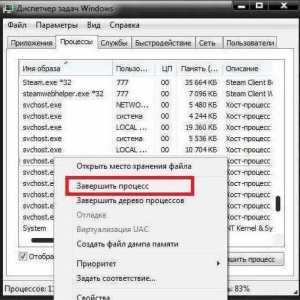 Steam.exe.32 incarca procesor: ce sa fac?
Steam.exe.32 incarca procesor: ce sa fac? Nu steam_api.dll - ce ar trebui să fac?
Nu steam_api.dll - ce ar trebui să fac? Nu s-a putut conecta la rețeaua Steam: căutăm un motiv
Nu s-a putut conecta la rețeaua Steam: căutăm un motiv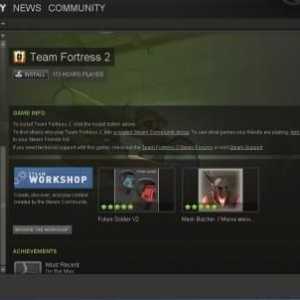 Cum să eliminați complet un joc de pe computerul Steam
Cum să eliminați complet un joc de pe computerul Steam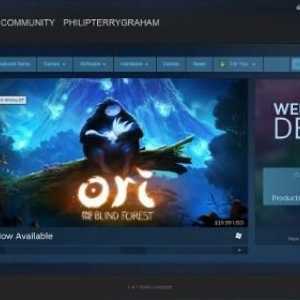 În detaliu, despre verificarea integrității cache-ului în "Steam"
În detaliu, despre verificarea integrității cache-ului în "Steam"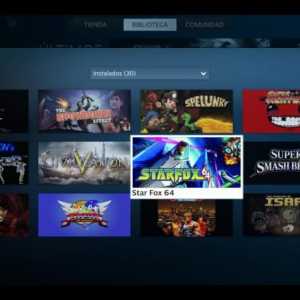 Cum se specifică calea spre joc în "Steam": instrucțiuni
Cum se specifică calea spre joc în "Steam": instrucțiuni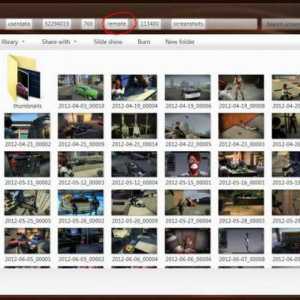 Unde sunt capturile de ecran din "Steam" - instrucțiunea pentru găsire
Unde sunt capturile de ecran din "Steam" - instrucțiunea pentru găsire Cum se apelează la `Stim`: instrucțiuni
Cum se apelează la `Stim`: instrucțiuni